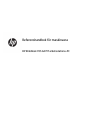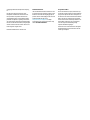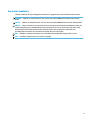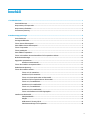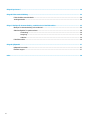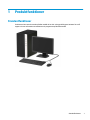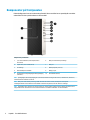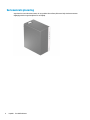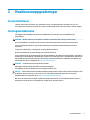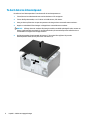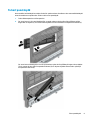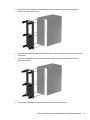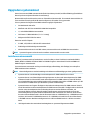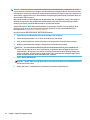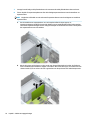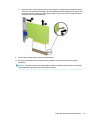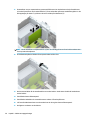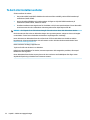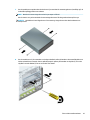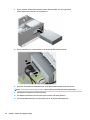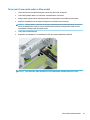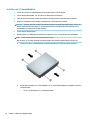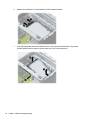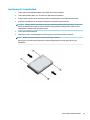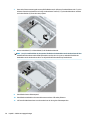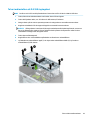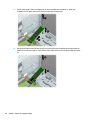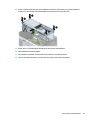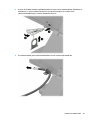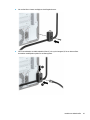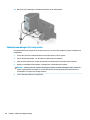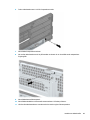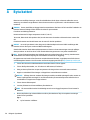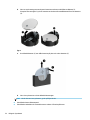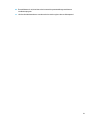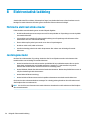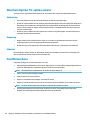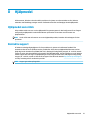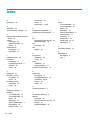Referenshandbok för maskinvara
HP EliteDesk 705 G4 MT arbetsstations-PC

© Copyright 2018 HP Development Company,
L.P.
Den här informationen kan ändras utan
föregående meddelande. Garantiansvar för
HP:s produkter och tjänster denieras i de
garantibegränsningar som medföljer sådana
produkter och tjänster. Ingenting i denna text
ska anses utgöra ytterligare garantiåtaganden.
HP ansvarar inte för tekniska fel, redigeringsfel
eller för avsaknad av information i denna text.
Första utgåvan: Augusti 2018
Dokumentartikelnummer: L41061-101
Produktmeddelande
I den här handboken beskrivs funktioner som
är gemensamma för de esta modeller. Vissa
funktioner är kanske inte tillgängliga på din
produkt. Om du vill få tillgång till den senaste
användarhandboken går du till
http://www.hp.com/support och följer
anvisningarna för att hitta din produkt. Välj
sedan Användarhandböcker.
Programvaruvillkor
Genom att installera, kopiera, hämta eller på
annat sätt använda något av de förinstallerade
programmen på den här datorn samtycker du
till villkoren i HPs licensavtal för slutanvändare
(EULA). Om du inte godtar dessa licensvillkor
ska du returnera den oanvända produkten i sin
helhet (både maskinvara och programvara)
inom 14 dagar för återbetalning enligt
säljarens återbetalningsregler.
Om du vill ha mer information eller vill begära
full återbetalning av priset för datorn ska du
vända dig till säljaren.

Om den här handboken
I den här handboken nns grundläggande information för uppgradering av HP EliteDesk Business-datorer.
VARNING: Indikerar en riskfylld situation som, om den inte undviks, kan leda till dödsfall eller allvarlig
skada.
VIKTIGT: Indikerar en riskfylld situation som, om den inte undviks, kan leda till mindre eller måttlig skada.
VIKTIGT: Visar information som anses viktig, men inte farorelaterad (exempelvis meddelanden relaterade
till skada på egendom). Ett meddelande informerar användaren att om inte en procedur följs exakt enligt
beskrivning kan det leda till dataförlust eller skada på maskin- eller programvara. Innehåller även
grundläggande information för att beskriva ett koncept eller utföra en uppgift.
OBS! Innehåller ytterligare information för att framhäva eller komplettera viktiga punkter i texten.
TIPS: Innehåller praktiska tips för att slutföra en uppgift.
iii

iv Om den här handboken

Innehåll
1 Produktfunktioner ........................................................................................................................................ 1
Standardfunktioner ............................................................................................................................................... 1
Komponenter på frontpanelen .............................................................................................................................. 2
Komponenter på baksidan ..................................................................................................................................... 3
Serienumrets placering ......................................................................................................................................... 4
2 Maskinvaruuppgraderingar ............................................................................................................................ 5
Servicefunktioner .................................................................................................................................................. 5
Varningsmeddelanden ........................................................................................................................................... 5
Ta bort datorns åtkomstpanel ............................................................................................................................... 6
Sätta tillbaka datorns åtkomstpanel .................................................................................................................... 7
Ta bort frontpanelen .............................................................................................................................................. 8
Ta bort panelskydd ................................................................................................................................................ 9
Sätta tillbaka frontpanelen ................................................................................................................................. 10
Ta bort och installera det extra dammltret för frontpanelens täckram .......................................................... 10
Moderkortsanslutningar ...................................................................................................................................... 12
Uppgradera systemminnet .................................................................................................................................. 13
Installera en minnesmodul ............................................................................................................... 13
Ta bort eller installera ett expansionskort .......................................................................................................... 17
Diskenheternas placering .................................................................................................................................... 21
Ta bort eller installera enheter ............................................................................................................................ 22
Ta bort en 5,25-tumsenhet ............................................................................................................... 23
Installera en 5,25-tumsenhet ........................................................................................................... 24
Ta bort en 9,5 mm optisk enhet av Slim-modell .............................................................................. 27
Installera en 9,5 mm optisk enhet av Slim-modell .......................................................................... 28
Ta bort en 3,5-tumshårddisk ............................................................................................................ 30
Installera en 3,5-tumshårddisk ........................................................................................................ 32
Ta bort en 2,5-tumshårddisk ............................................................................................................ 35
Installera en 2,5-tumshårddisk ........................................................................................................ 37
Ta bort och installera ett M.2 SSD-lagringskort ............................................................................... 39
Installera ett säkerhetslås ................................................................................................................................... 42
Säkerhetskabellås ............................................................................................................................. 42
Hänglås .............................................................................................................................................. 43
HP Business PC Security-lås V2 ........................................................................................................ 43
Säkerhetsanordningar för frontpanelen .......................................................................................... 48
v

Bilaga A Byta batteri ...................................................................................................................................... 50
Bilaga B Elektrostatisk laddning ..................................................................................................................... 54
Förhindra elektrostatiska skador ........................................................................................................................ 54
Jordningsmetoder ............................................................................................................................................... 54
Bilaga C Riktlinjer för datoranvändning, rutinskötsel och fraktförberedelse ...................................................... 55
Riktlinjer för datoranvändning och rutinskötsel ................................................................................................. 55
Säkerhetsåtgärder för optiska enheter .............................................................................................................. 56
Användning ........................................................................................................................................ 56
Rengöring .......................................................................................................................................... 56
Säkerhet ............................................................................................................................................ 56
Fraktförberedelse ................................................................................................................................................ 56
Bilaga D Hjälpmedel ....................................................................................................................................... 57
Hjälpmedel som stöds ......................................................................................................................................... 57
Kontakta support ................................................................................................................................................. 57
Index ............................................................................................................................................................. 58
vi

1 Produktfunktioner
Standardfunktioner
Funktionerna kan variera beroende på vilken modell du har. Kör verktyget HP Support Assistant för att få
support och mer information om maskinvara och programvara på din datormodell.
Standardfunktioner 1

Komponenter på frontpanelen
Enhetskonguration kan variera beroende på modell. Vissa modeller har ett panelskydd som täcker
enhetsfacket för den optiska enheten av Slim-modell.
Komponenter på framsidan
1 5,25-tums enhetsfack, halva höjden (bakom
täckramen)
6 USB-port med HP Sleep and Charge
2 Optisk enhet, Slim-modell (tillval) 7 USB-port
3 Strömknapp 8 USB SuperSpeed-portar (2)
4 Aktivitetslampa för hårddisk 9 USB typ C-port
5 Kombinerat jack för ljudutgång (hörlurar)/ljudingång
(mikrofon)
10 SD-kortläsare (tillval)
OBS! Ljudutgångens (hörlurar)/ljudingångens (mikrofon) kombinationsuttag stöder hörlurar, utdataenheter, mikrofoner,
indataenheter eller headset av CTIA-stil.
OBS! USB-porten med HP Sleep and Charge tillför ström för att ladda en enhet, till exempel en smartphone.
Laddningsfunktionen kan användas när strömkabeln är ansluten till systemet, även när datorn är avstängd.
OBS! Strömlampan lyser vanligtvis vit när strömmen är på. Om den blinkar rött nns det ett problem med datorn och en
diagnostikkod visas. Information om hur du tolkar koden nns i handboken Underhålls- och servicehandbok.
2 Kapitel 1 Produktfunktioner

Komponenter på baksidan
Komponenter på baksidan
1 Jack för ljudutgång för strömsatta ljudenheter 6 Jack för ljudingång
2 DisplayPort-bildskärmskontakter (2) 7 RJ-45-uttag (nätverk)
3 Extra export 8 Seriell port (tillval)
4 USB-portar (4) 9 Strömuttag
5 USB SuperSpeed-portar (2)
OBS! När ett grakkort har installerats på en av platserna på moderkortet kan anslutningarna på grakkortet och/eller
moderkortet användas samtidigt. Det specika installerade grakkortet och kongurationen av programvaran fastställer
funktionen.
Den inbyggda graken på moderkortet kan stängas av i inställningarna. i BIOS F10 Setup.
Komponenter på baksidan 3

Serienumrets placering
Varje dator har ett unikt serienummer och ett produkt-ID som nns på datorns hölje. Ha dessa nummer
tillgängliga när du ringer kundtjänst för att få hjälp.
4 Kapitel 1 Produktfunktioner

2 Maskinvaruuppgraderingar
Servicefunktioner
I den här datorn nns funktioner som underlättar service och uppgraderingar. Du behöver en Torx T15-
skruvmejsel eller en platt skruvmejsel för vissa av installationsprocedurerna som beskrivs i det här kapitlet.
Varningsmeddelanden
Läs noggrant alla tillämpliga instruktioner, meddelanden och varningar i den här handboken före
uppgradering.
VARNING: Minska risken för personskador orsakade av elektriska stötar, varma ytor eller brand:
Dra ut strömkabeln ur eluttaget och låt de interna systemkomponenterna svalna innan du vidrör dem.
För inte in telekommunikations- eller telefonanslutningar i nätverkskontakterna (Network Interface
Controller).
Ta inte bort jordkontakten. Jordningen är en viktig säkerhetsfunktion.
Anslut strömkabeln till ett jordat eluttag som är lätt att komma åt.
För att minska risken för allvarliga skador bör du läsa Handboken för säkerhet och arbetsmiljö. I den beskrivs
inställningar av arbetsplatsen, sittställningar vid datorn och sunda datorvanor. I Handboken för säkerhet och
arbetsmiljö
nns även viktig information om elektrisk och mekanisk säkerhet. Handboken för säkerhet och
arbetsmiljö nns på HP:s webbplats på http://www.hp.com/ergo.
VARNING: Strömförande och rörliga delar på insidan.
Frånkoppla strömmen till utrustningen innan höljet avlägsnas.
Sätt tillbaka och sätt fast höljet innan utrustningen strömförs igen.
VIKTIGT: Statisk elektricitet kan skada de elektriska komponenterna i datorn eller extrautrustningen. Innan
du påbörjar dessa procedurer ser du till att du är fri från statisk elektricitet genom att ta i ett jordat
metallföremål. Mer information nns i Elektrostatisk laddning på sidan 54.
När datorn är ansluten till eluttag är moderkortet alltid strömförande. För att förhindra skador på interna
komponenter måste du dra ur strömkabeln ur uttaget innan du öppnar datorn.
Servicefunktioner 5

Ta bort datorns åtkomstpanel
Du måste ta bort åtkomstpanelen för att komma åt de inre komponenterna.
1. Ta bort/skruva loss säkerhetsenheter som hindrar datorn från att öppnas.
2. Ta bort alla yttbara media, t.ex. CD-skivor och USB-minnen, från datorn.
3. Stäng av datorn på rätt sätt via operativsystemet och stäng sedan av eventuella externa enheter.
4. Koppla ur strömkabeln från eluttaget och koppla bort eventuella externa enheter.
VIKTIGT: Så länge datorn är ansluten till eluttag är moderkortet alltid spänningsförande, oavsett om
datorn är påslagen eller avstängd. För att förhindra skador på interna komponenter måste du dra ur
strömkabeln ur uttaget innan du öppnar datorn.
5. Dra åtkomstpanelens frigöringsspak till vänster (1) så att den låses på plats. Skjut sedan
åtkomstpanelen bakåt (2) och lyft bort den från datorn (3).
6 Kapitel 2 Maskinvaruuppgraderingar

Sätta tillbaka datorns åtkomstpanel
Kontrollera att åtkomstpanelens frigöringsspak är låst på plats och placera sedan panelen på datorn (1) och
skjut den framåt (2). Frigöringsspaken kommer automatiskt att glida tillbaka åt höger och låsa panelen.
Sätta tillbaka datorns åtkomstpanel 7

Ta bort frontpanelen
1. Ta bort eller skruva loss säkerhetsenheter som hindrar datorn från att öppnas.
2. Ta bort alla yttbara medier, t.ex. CD-skivor och USB-minnen, från datorn.
3. Stäng av datorn på rätt sätt via operativsystemet och stäng sedan av eventuella externa enheter.
4. Koppla ur strömkabeln från eluttaget och koppla bort eventuella externa enheter.
VIKTIGT: Så länge datorn är ansluten till eluttag är moderkortet alltid spänningsförande, oavsett om
datorn är påslagen eller avstängd. För att förhindra skador på interna komponenter måste du dra ur
strömkabeln ur uttaget innan du öppnar datorn.
5. Ta bort datorns åtkomstpanel.
6. Lyft upp de tre ikarna ovanpå täckramen (1) och vrid sedan loss täckramen från chassit (2).
8 Kapitel 2 Maskinvaruuppgraderingar

Ta bort panelskydd
Vissa modeller har blindskydd som täcker facken för optiska enheter. Du måste ta bort eventuella blindskydd
innan du installerar en optisk enhet. Så här tar du bort ett panelskydd:
1. Ta bort åtkomstpanelen och frontpanelen.
2. För att ta bort ett 5,25-tums blindskydd för en optisk enhet trycker du inåt på de två ikarna på den
högra sidan av skyddet (1) och vrider sedan skyddet bort från framsidan av frontpanelens täckram (2).
För att ta bort ett blindskydd för en tunn optisk enhet trycker du inåt på iken på höger sida av skyddet
(1) och roterar det bort från frontpanelens täckram (2) och skjuter skyddets vänstra sida ur spåret på
frontpanelens täckram (3).
Ta bort panelskydd 9

Sätta tillbaka frontpanelen
Passa in de tre hakarna på panelens nederkant i de rektangulära hålen på chassit (1) och vrid sedan in
ovandelen av frontpanelen i chassit (2) och låt den klicka på plats.
Ta bort och installera det extra dammltret för frontpanelens
täckram
Vissa modeller är utrustade med ett dammlter för frontpanelens täckram som tillval. Du bör regelbundet
rengöra dammltret så att damm som ansamlats i ltret inte påverkar luftödet genom datorn.
OBS! Tillvalsdammltret för frontpanelens täckram är tillgängligt från HP.
Så här tar du bort, rengör och sätter tillbaka dammltret:
1. Stäng av datorn på rätt sätt via operativsystemet och stäng sedan av eventuella externa enheter.
2. Koppla ur strömkabeln från eluttaget och koppla bort eventuella externa enheter.
VIKTIGT: Så länge datorn är ansluten till eluttag är moderkortet alltid spänningsförande, oavsett om
datorn är påslagen eller avstängd. För att förhindra skador på interna komponenter måste du dra ur
strömkabeln ur uttaget innan du öppnar datorn.
10 Kapitel 2 Maskinvaruuppgraderingar

3. Om du vill ta bort dammltret använder du ngrarna för att avgränsa ltret från frontpanelen på
ikarna vars platser visas nedan.
4. Rensa ltret från damm med en mjuk borste eller duk. Om ltret är mycket smutsigt sköljer du det rent
med vatten.
5. För att byta dammltret trycker du bestämt fast ltret på frontpanelens täckram på ikarna vars
platser visas nedan.
6. Sätt tillbaka strömkabeln och eventuella externa enheter. Slå sedan på datorn.
Ta bort och installera det extra dammltret för frontpanelens täckram 11

Moderkortsanslutningar
Identiera moderkortets anslutningar för din modell med hjälp av följande illustration och tabell.
Pun
kt
Moderkortskontakt Moderkortsetikett Färg Komponent
1 PCI Express x1 X1PCIEXP3 svart Expansionskort
2 PCI Express x1 X1PCIEXP2 svart Expansionskort
3 PCI Express x1 X1PCIEXP1 svart Expansionskort
4 PCI Express x16 X16PCIEXP svart Expansionskort
5 SATA 3.0 SATA0 mörkblå Primär hårddisk
6 SATA 3.0 SATA1 ljusblå Valfri SATA-enhet förutom den primära
hårddisken
7 DIMM4 (kanal A) DIMM4 vit Minnesmodul
8 DIMM3 (kanal B) DIMM3 svart Minnesmodul
9 DIMM2 (kanal A) DIMM2 vit Minnesmodul
10 DIMM1 (kanal B) DIMM1 svart Minnesmodul
11 SATA 3.0 SATA2 ljusblå Valfri SATA-enhet förutom den primära
hårddisken
12 SATA 3.0 SATA3 ljusblå Valfri SATA-enhet förutom den primära
hårddisken
13 Batteri BAT svart Batteri
14 M.2 WLAN 2230 TRÅDLÖST svart M.2 WLAN-kort
15 M.2 SSD-kort SSD1 svart M.2 SSD-lagringskort
12 Kapitel 2 Maskinvaruuppgraderingar

Uppgradera systemminnet
Datorn levereras med DIMM-minnesmoduler (Dual Inline Memory Module) av DDR4-SDRAM-typ (Double Data
Rate 4 Synchronous Dynamic Random Access Memory).
Minnessocklarna på moderkortet har minst en förinstallerad minnesmodul. För maximalt minnesstöd kan du
förse moderkortet med upp till 64 GB minne kongurerat i två kanaler för hög prestanda.
För att systemet ska fungera måste DIMM-enheterna uppfylla följande krav:
● Standardiserade 288-stifts
●
Oburade icke-ECC PC4-19200 DDR4-2400 MHz-kompatibla
● 1,2-volts DDR4-SDRAM-minnesmoduler
● CAS-latens 17 DDR4 2400 MHz (17-17-17 timing)
● Obligatorisk JEDEC SPD-information
Datorn har stöd för följande:
● 512 MB, 1 GB, 2 GB och 4 GB icke-ECC-minnesteknik
● Enkelsidiga och dubbelsidiga minnesmoduler
● Minnesmoduler med x8 och x16 DDR-enheter; minnesmoduler med x4 SDRAM kan inte användas
OBS! Systemet fungerar inte korrekt om du installerar minnesmoduler som inte stöds.
Installera en minnesmodul
Det nns fyra minnessocklar på moderkortet, med två socklar per kanal. Socklarna är markerade DIMM1,
DIMM2, DIMM3 och DIMM4. Socklarna DIMM1 och DIMM3 fungerar i minneskanal B. Socklarna DIMM2 och
DIMM4 fungerar i minneskanal A.
Systemet kommer automatiskt att fungera i enkanalsläge, tvåkanalsläge, eller exläge, beroende på hur
DIMM-modulerna har installerats.
OBS! Minneskongurationer med enkanalsläge och obalanserat tvåkanalsläge ger sämre grakprestanda.
● Systemet arbetar i ett enkanalsläge om minneskapacitet för DIMM endast nns i en kanal.
● Systemet arbetar i ett tvåkanalsläge med högre kapacitet om den totala minneskapaciteten för DIMM-
enheterna i kanal A är lika med den totala minneskapaciteten för DIMM-enheterna i kanal B. Tekniken
och enhetsbredden kan variera mellan kanalerna. Om exempelvis kanal A har två DIMM-enheter på 1 GB
och kanal B har en DIMM-enhet på 2 GB arbetar systemet i tvåkanalsläge.
● Systemet kommer att fungera i exläge om den totala minneskapaciteten för DIMM-minnena i kanal A
inte är lika med den totala minneskapaciteten för DIMM-minnena i kanal B. I exläge beskriver den kanal
som har minst minneskapacitet den totala mängden minne som har tilldelats två kanaler, och
resterande tilldelas en kanal. Optimal hastighet uppnås genom att balansera kanalerna så att den
största mängden minne sprids mellan de två kanalerna. Om en kanal har mer minne än den andra ska
det större minnet tilldelas kanal A. Om du till exempel sätter en 2-GB DIMM och tre 1-GB DIMM-minnen i
socklarna, bör kanal A få 2-GB DIMM-minnen och en 1-GB DIMM, och kanal B bör få de två återstående
1-GB DIMM-minnena. Med denna konguration körs 4 GB som dubbel kanal och 1 GB körs som enkel
kanal.
● I alla lägen bestäms den maximala arbetshastigheten av systemets långsammaste DIMM.
Uppgradera systemminnet 13

VIKTIGT: För att inte skada moderkortet eller dess komponenter måste du dra ur nätsladden och vänta i
cirka 30 sekunder så att datorn inte längre är strömförande innan du lägger till eller tar bort minnesmoduler.
Så länge datorn är ansluten till eluttag får minnesmodulerna spänning så länge som datorn är inkopplad i ett
aktivt eluttag. Lägga till eller ta bort minnesmoduler med spänningen på kan leda till permanenta skador på
minnesmoduler eller moderkort.
Minnesmodulkontakterna har guldpläterade metallkontakter. När du uppgraderar minnet är det viktigt att
använda minnesmoduler med guldpläterade metallkontakter. På så sätt förhindras anfrätning och/eller
oxidering som uppstår då inkompatibla metaller är i kontakt med varandra.
Statisk elektricitet kan skada elektronikkomponenterna i datorn eller extrakort. Innan du påbörjar dessa
procedurer ser du till att du är fri från statisk elektricitet genom att ta i ett jordat metallföremål. Mer
information
nns i Elektrostatisk laddning på sidan 54.
Rör inte minnesmodulernas kontakter. Det kan skada modulen.
1. Ta bort/skruva loss säkerhetsenheter som hindrar datorn från att öppnas.
2. Ta bort alla yttbara media, t.ex. CD-skivor och USB-minnen, från datorn.
3. Stäng av datorn på rätt sätt via operativsystemet och stäng sedan av eventuella externa enheter.
4. Koppla ur strömkabeln från eluttaget och koppla bort eventuella externa enheter.
VIKTIGT: För att inte skada moderkortet eller dess komponenter måste du dra ur nätsladden och
vänta i cirka 30 sekunder så att datorn inte längre är strömförande innan du lägger till eller tar bort
minnesmoduler. Så länge datorn är ansluten till eluttag får minnesmodulerna spänning så länge som
datorn är inkopplad i ett aktivt eluttag. Lägga till eller ta bort minnesmoduler med spänningen på kan
leda till permanenta skador på minnesmoduler eller moderkort.
5. Ta bort datorns åtkomstpanel.
VARNING: Minska risken för personskada från heta ytor genom att låta de inre systemkomponenterna
svalna innan du vidrör dem.
6. Koppla ifrån ström- och datakablarna på baksidan av alla enheter i enhetshållaren.
14 Kapitel 2 Maskinvaruuppgraderingar
Sidan laddas...
Sidan laddas...
Sidan laddas...
Sidan laddas...
Sidan laddas...
Sidan laddas...
Sidan laddas...
Sidan laddas...
Sidan laddas...
Sidan laddas...
Sidan laddas...
Sidan laddas...
Sidan laddas...
Sidan laddas...
Sidan laddas...
Sidan laddas...
Sidan laddas...
Sidan laddas...
Sidan laddas...
Sidan laddas...
Sidan laddas...
Sidan laddas...
Sidan laddas...
Sidan laddas...
Sidan laddas...
Sidan laddas...
Sidan laddas...
Sidan laddas...
Sidan laddas...
Sidan laddas...
Sidan laddas...
Sidan laddas...
Sidan laddas...
Sidan laddas...
Sidan laddas...
Sidan laddas...
Sidan laddas...
Sidan laddas...
Sidan laddas...
Sidan laddas...
Sidan laddas...
Sidan laddas...
Sidan laddas...
Sidan laddas...
-
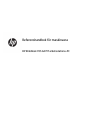 1
1
-
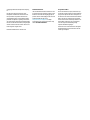 2
2
-
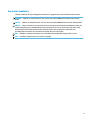 3
3
-
 4
4
-
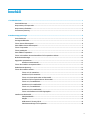 5
5
-
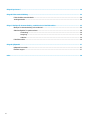 6
6
-
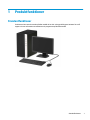 7
7
-
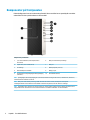 8
8
-
 9
9
-
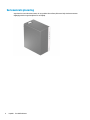 10
10
-
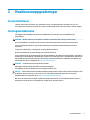 11
11
-
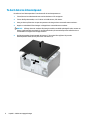 12
12
-
 13
13
-
 14
14
-
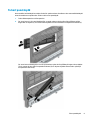 15
15
-
 16
16
-
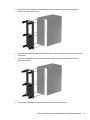 17
17
-
 18
18
-
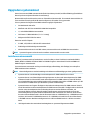 19
19
-
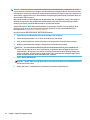 20
20
-
 21
21
-
 22
22
-
 23
23
-
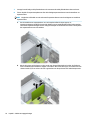 24
24
-
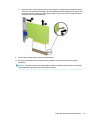 25
25
-
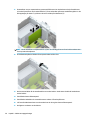 26
26
-
 27
27
-
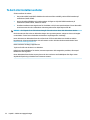 28
28
-
 29
29
-
 30
30
-
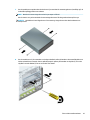 31
31
-
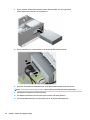 32
32
-
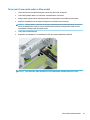 33
33
-
 34
34
-
 35
35
-
 36
36
-
 37
37
-
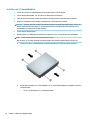 38
38
-
 39
39
-
 40
40
-
 41
41
-
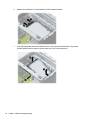 42
42
-
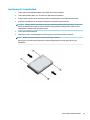 43
43
-
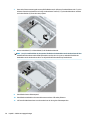 44
44
-
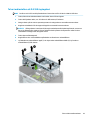 45
45
-
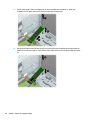 46
46
-
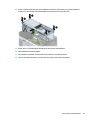 47
47
-
 48
48
-
 49
49
-
 50
50
-
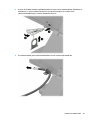 51
51
-
 52
52
-
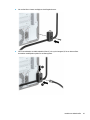 53
53
-
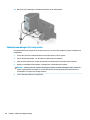 54
54
-
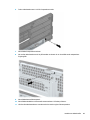 55
55
-
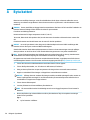 56
56
-
 57
57
-
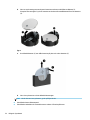 58
58
-
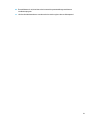 59
59
-
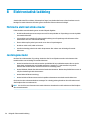 60
60
-
 61
61
-
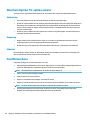 62
62
-
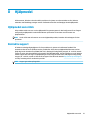 63
63
-
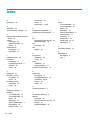 64
64
HP EliteDesk 705 G4 Base Model Workstation Edition Referens guide
- Typ
- Referens guide
- Denna manual är också lämplig för
Relaterade papper
-
HP ProDesk 400 G5 Small Form Factor PC Användarguide
-
HP ProDesk 600 G4 Base Model Small Form Factor PC Referens guide
-
HP EliteDesk 705 G4 Small Form Factor PC Referens guide
-
HP EliteDesk 800 G3 Tower PC (ENERGY STAR) Referens guide
-
HP ZBook 14u G5 Mobile Workstation Referens guide
-
HP EliteDesk 800 G3 Small Form Factor PC Referens guide
-
HP EliteDesk 705 G3 Base Model Microtower PC Referens guide
-
HP EliteDesk 800 G5 Small Form Factor PC (6BD64AV) Referens guide
-
HP Engage Flex Pro-C Retail System Referens guide
-
HP EliteDesk 700 G1 Base Model Small Form Factor PC Referens guide